前不久,苹果在全球开发者大会上发布了iOS 16/iPadOS 16等系统软件和M2芯片、Macbook Pro/Air等硬件产品。对于M2芯片系列产品暂时还没有开始,不过iOS 16/iPadOS 16已经推送了第二个测试预览版本了。相信已经有很多小伙伴开始尝鲜了,Apple Wctch用户应该会发现,苹果正在把手表上的设计操作转移到iPhone上。而安卓的小伙伴看到iOS 16的新功能,内心可能不会有太多的波澜,因为很多功能在安卓系统上早已“玩腻”了。但其实iOS 16配合着仿生芯片算力还是又非常多有趣的功能,今天也一起来看看吧。
iOS 16系统原生功能
这一次iOS 16系统给大家留下最深印象的莫过于锁屏界面的DIY设置,我们只需要在锁屏界面通过人脸识别(非全面屏机型解锁即可)后就能长按进行DIY设置。照片、人物、Emoji表情、天气、天文、Color碰撞等,我们可以设置字体颜色、大小、形状等。当然DIY锁屏带来的丰富款式界面的同时也带来了更大的电量消耗。

不过另一个吸引人的功能就是实况文本,这次iOS 16能提取照片中的物体元素了。笔者对其评价是又爱又恨,满意是表现在确实能够根据照片的质量,抠出清晰、边缘处理优秀的人物/物体;不满意的地方是苹果在iPhone 11之后就取消了3D Touch功能,以及实况文本的翻译功能不够友好。对于一个学生党来说,一台手机自带翻译功能是一件非常值得开心的事情,可以帮助到外语科目翻译学习。但iOS上的翻译功能的表现有待提升,不带语感的字词翻译就像是冰冷的机器在工作,而我们国产安卓却在这方面表现地非常“暖心”。
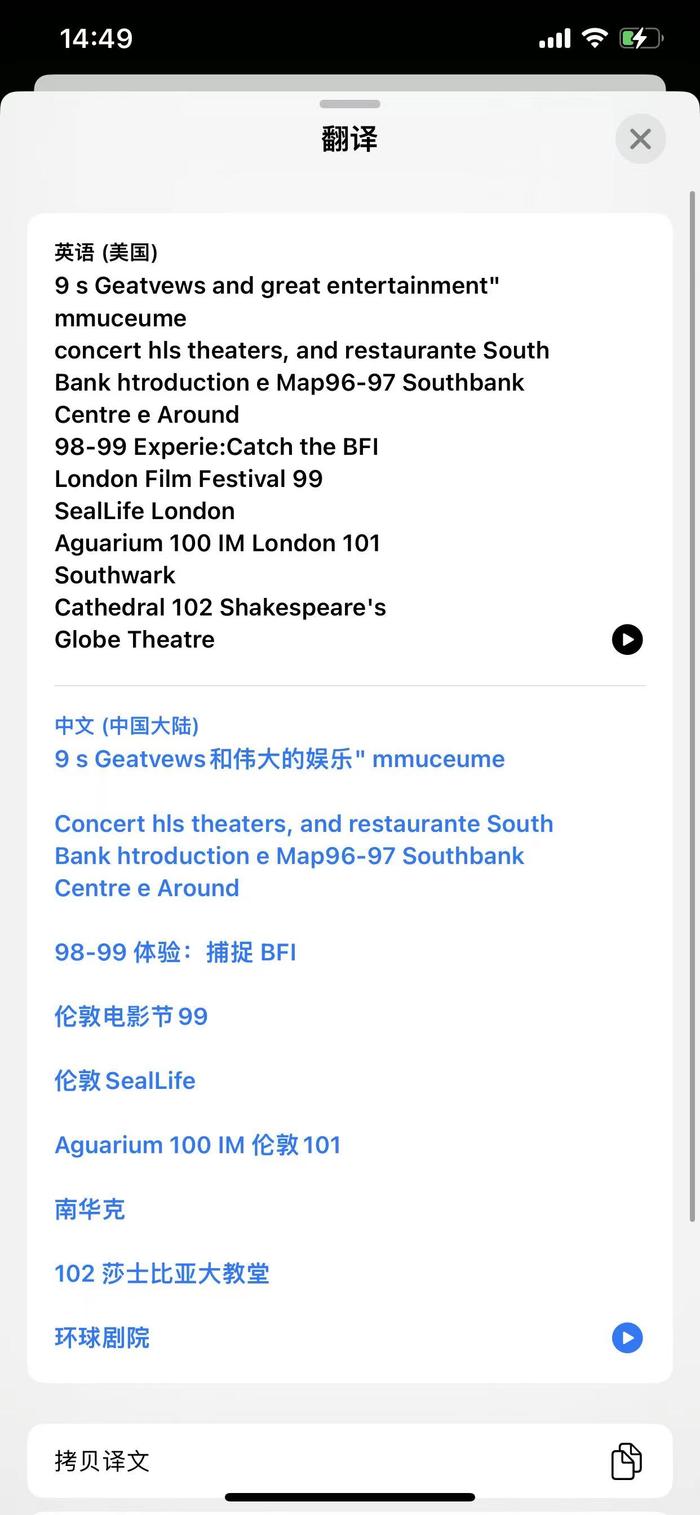
国产安卓系统的人性化设计
其实我们国产手机中很多都有一个识屏功能,这里就用OPPO Find X5 Pro的ColorOS 12.1系统作为例子。OPPO Find X5 Pro上的翻译功能为超级文本,对于学生党或者从事翻译行业的上班族特别友好。如果需要翻译纸质上的文字时,我们只要打开相机中的超级文本功能,镜头会自动对焦于文本,完成拍摄后打开照片,长按文本即可提取文字,然后依次点击「全选」-「翻译」,ColorOS 12除了基本的中英互译外,还支持日语、韩语等多国文字翻译,可以说是外语系同学生产力的助燃剂。

当然,我们平常需要翻译图片、页面中的文字时,有几种不同的操作。一是可以打开ColorOS 12上的「小布识屏」功能,我们首先打开OPPO Find X5 Pro上的「设置」-「特色功能」-「智能侧边栏」-「小布识屏」;这样我们在遇到需要翻译的文本时,就可以边缘划出「智能侧边栏」,点击「自由翻译」就能翻译整个页面的文本了;而且翻译后的文本支持复制、下载等,需要引用也变得非常简单了。
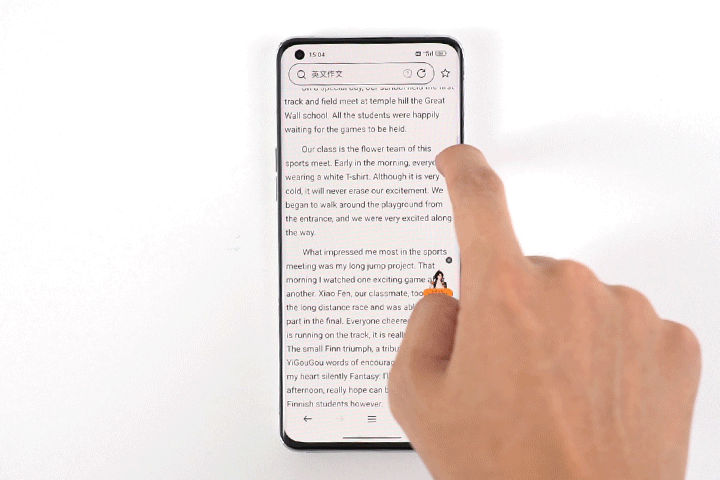
另一种方式在开启「小布识屏」功能后更为简单粗暴,我们只需要长按选取我们所需要翻译的区域,长按点击「提取文字」-「全选」-「翻译」即可完成操作。最主要的是ColorOS 12.1翻译出来的文本信息更像是人工翻译,精准且注重语感。
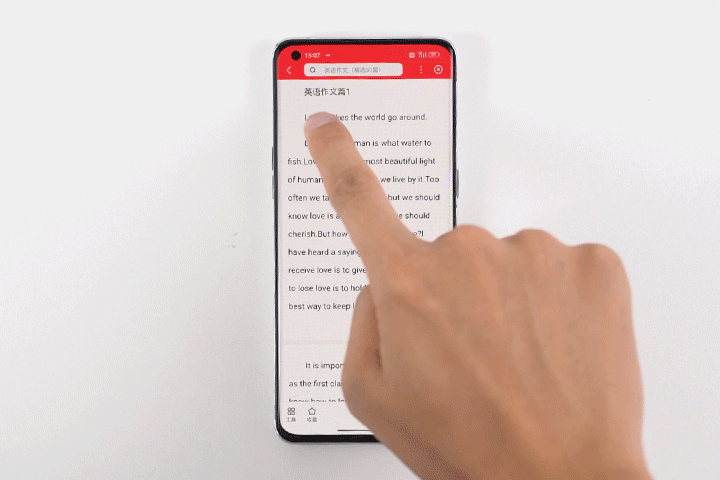
识屏功能的其他妙用
当然「小布识屏」功能还有其他妙用,比如我们在浏览电商平台软件时,只需要侧滑呼出之「智能侧边栏」功能,系统就会帮我们快速识别屏幕中的物体;这时候会弹出「同款比价」,我们只需要点击该按钮就可以看到当前商品在全网的价格情况了;在我们选中商品链接的时候,系统还提供了领券选项,为我们自动省下一笔。

不管是iOS还是ColoOS等安卓系统,设计更多人性化、丰富实用功能也是手机的共同目标。像是ColorOS 12系统中超级文本、超级录音、隐私保护等功能一直都是业内名列前茅的,OPPO也在为不同人群设计了老年化操作、千人千色等功能,站在用户角度思考也一直是OPPO风格。当然你还知道有哪些实用的功能,评论区也可以分享,供大家参考。

4000520066 欢迎批评指正
All Rights Reserved 新浪公司 版权所有

